有一种朋友不在生活里,却在生命力;有一种陪伴不在身边,却在心间。图老师即在大家的生活中又在身边。这么贴心的服务你感受到了吗?话不多说下面就和大家分享利用路径工具制作优美的曲线组合吧。
【 tulaoshi.com - ps入门教程 】
我们都知道在AI或CD中可以随意快速制作出外形非常优美的曲线组,其实用PS也能做出来,只是过程要稍微繁琐一点,大致过程:我们先用路径做出一条直线,添加几个节点后多复制一些按规律排列,然后选取所有直线的某一部分节点移动或调整角度做出自己喜欢的曲线,最后用画笔描边路径即可。


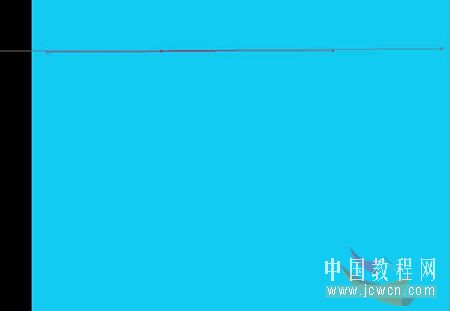
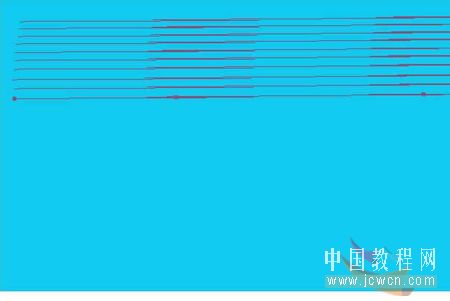

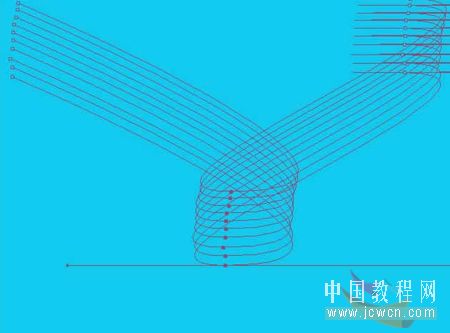



来源:http://www.tulaoshi.com/n/20160202/1528791.html
看过《利用路径工具制作优美的曲线组合》的人还看了以下文章 更多>>